
Зачастую PDF-документ состоит из текстовых блоков и картинок. Сам текст очень мало влияет на размер таких файлов, в основном все зависит от качества и разрешения изображений. Иногда ПДФ получается слишком большим по размеру. Это особенно неприятно, когда несколько таких документов нужно отправить, например, по электронной почте. В данной статье мы расскажем, как уменьшить размер файла PDF. Изучим этот вопрос более детально.

Для чего нужно уменьшать размер документов
Если у вас на компьютере или ноутбуке хранится только один PDF-файл большого размера, например, какая-нибудь инструкция, то никаких проблем нет. Но иногда таких файлов набирается достаточно большое количество, и их размер становится проблемой. Также это относится к ситуации, когда ПДФ-документы нужно пересылать, например, по работе.
Есть много других сценариев, когда может потребоваться уменьшение размера PDF документа. Сначала мы рассмотрим способы для компьютера, а затем для мобильных устройств.
Использование онлайн-сервисов – это универсальный вариант, ведь они запускаются прямо в браузере.
Варианты сжатия PDF
На компьютерах и ноутбуках есть несколько вариантов, как добиться желаемого результата. В первую очередь мы упомянем архиваторы. Затем перейдем к программам для уменьшения качества DPI. А в конце упомянем подходящие онлайн-сервисы.
По возможности мы будем использовать PDF-файл с исходным размером в 162 мегабайта, а затем смотреть получившийся размер после сжатия.
Архиваторы для ПК
Архив – удобный способ для хранения и передачи любых данных на компьютере. Современные архиваторы в процессе создания архива сжимают файлы внутри без потери информации. А значит, PDF-документ в результате архивации будет меньше весить без потери качества.
Пройдемся по нескольким важным моментом:
- Чем сильнее будет сжиматься архив, тем дольше его программа запаковывает и распаковывает.
- Архив, созданный с помощью одной программы, может быть извлечен в любой другой.
- В архив можно запаковать сразу же несколько файлов.
Мы подготовили четыре программы, отлично подходящих для выполнения данной задачи.
7-Zip
7-Zip удобный архиватор с эффективным алгоритмом сжатия. Он не подходит для создания RAR-архивов, но в нашем случае это и неважно.
Инструкция по использованию:
- В Проводнике откройте папку с нужным файлом.
- Кликните по нему правой кнопкой.
- В подменю «7-Zip» выберите «Add to archive…».
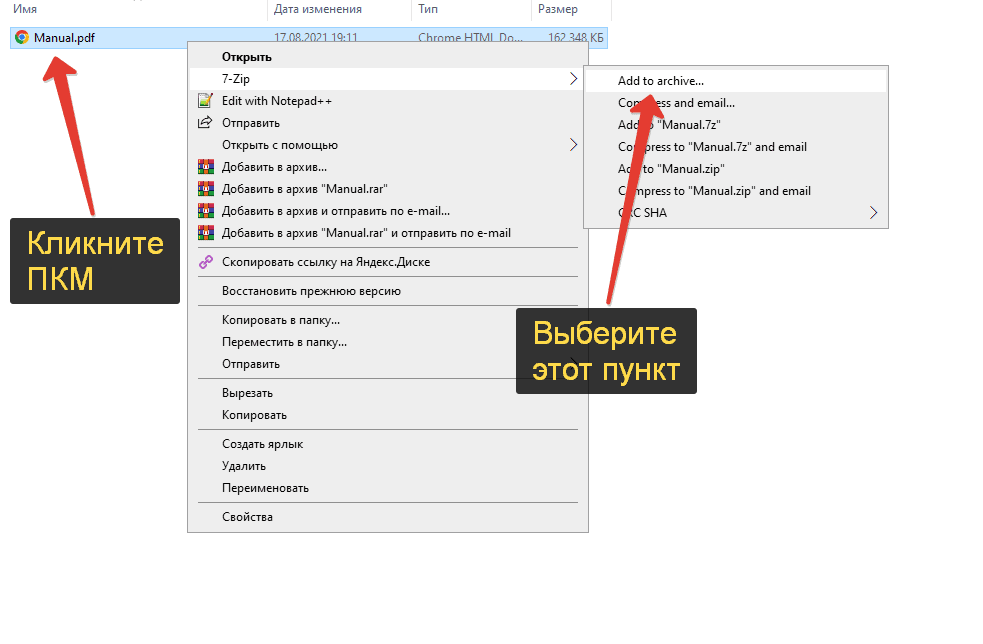
- По желанию поменяйте название будущего архива.
- Для «Compression size» выберите максимальное значение.
- Нажмите на кнопку «OK».
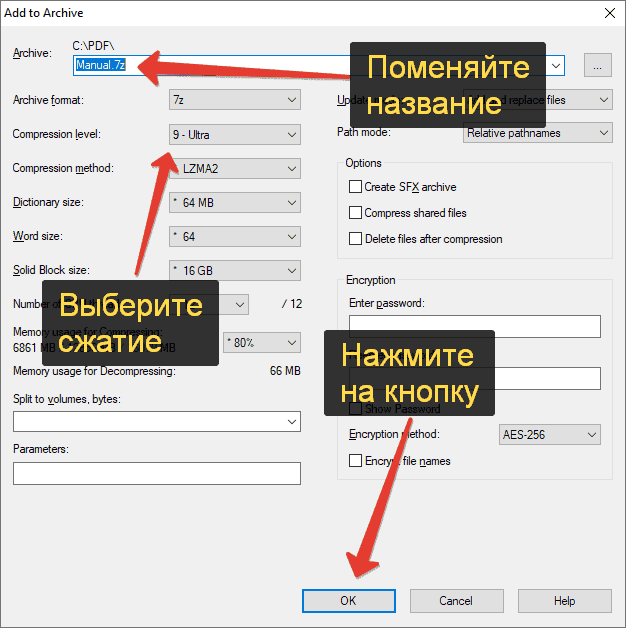
Наш PDF в итоге уменьшился с 162 до 116 МБ.
PeaZip
PeaZip не особенно популярный архиватор, но зато полностью бесплатный и с открытым исходным кодом. Он часто используется для Linux, но также поддерживается для Windows и Mac OS.
Заархивировать файл с помощью PeaZip:
- Установите и запустите программы.
- Во встроенном файловом менеджере доберитесь до документа ПДФ.
- Выделите его и нажмите «Add».
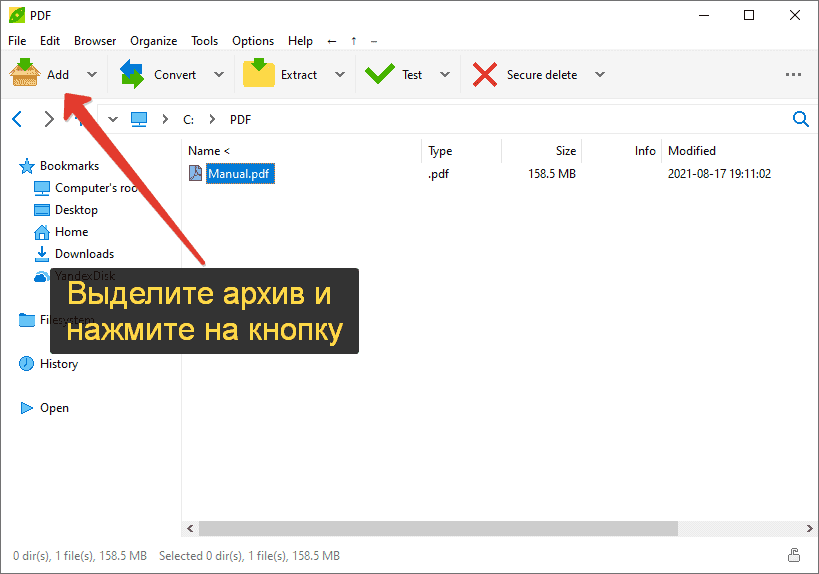
- Смените сжатие с «Fast» на «Ultra» и нажмите «OK».
Документ в итоге уменьшился с 162 МБ до 124 мегабайт.
WinRar
Винрар – самый популярный архиватор в мире и подходит для сжатия PDF файлов. Скорее всего, он уже установлен на вашем компьютере. Но при отсутствии его можно бесплатно скачать с официального сайта. Программа будет предлагать купить полную версию, но и без нее работает без каких-либо проблем.
Запустить архивацию можно через контекстное меню документа, нажав на пункт «Добавить в архив…».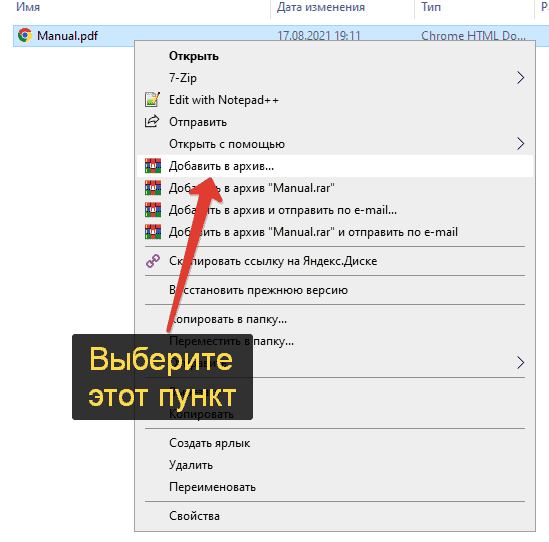
Установите максимальный метод сжатия и запустите процедуру.
Файл в итоге уменьшился с 162 до 117 МБ.
Keka
Данный архиватор доступен только для Mac OS. Его можно скачать с официального сайта (бесплатно) и из магазина Mac App Store.
Руководство по использованию:
- Установите и запустите Keka.
- Выберите медленный метод сжатия.
- Откройте каталог с ПДФ-файлом в обозревателе Finder.
- Перетащите его в окно программы.
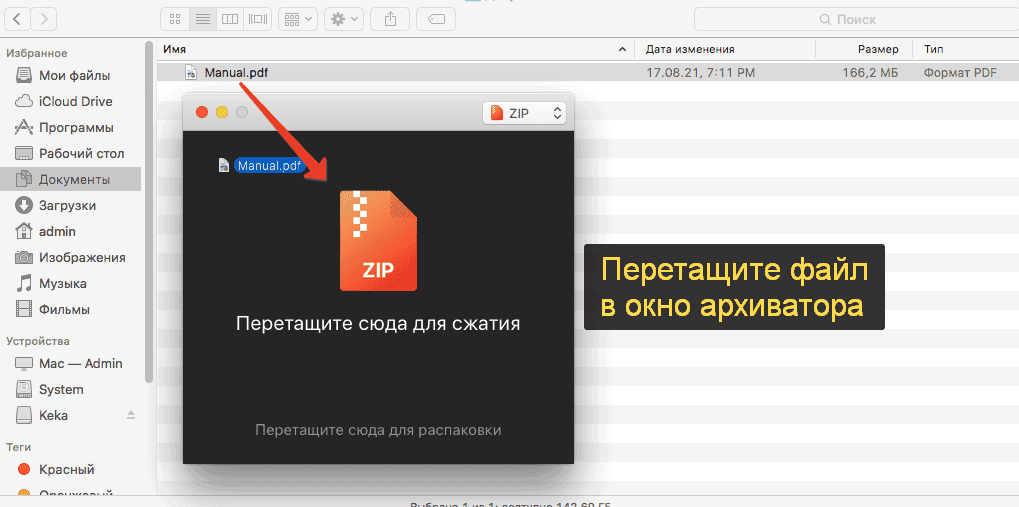
- Кликните по кнопке «Сжать», чтобы архивировать ПДФ.
Документ в итоге уменьшился с 162 до 124 МБ.
Уменьшение качества DPI
Мы уже говорили, что большую часть размера в ПДФ-файле занимают картинки, а текст весит совсем мало. У картинок есть показатель DPI – количество точек на дюйм. Чем оно ниже, тем меньше размер картинки. Рассмотрим несколько программ для сжатия PDF-файлов, работающих по такому принципу. После их использования можно переходить к пересылке сжатого файла, например, по электронной почте.
Учтите, что данный способ повлияет на качество документа. Чем выше сжатие, тем хуже качество.
PDF24 Creator
Это функциональная и удобная в использовании программа для работы с документами в формате ПДФ. А еще она подходит для того, чтобы сжать PDF-файл с минимальными потерями качества. Для этого:
- Установите и запустите PDF24 Creator на компьютере.
- Выберите соответствующий режим в главном окне программы.
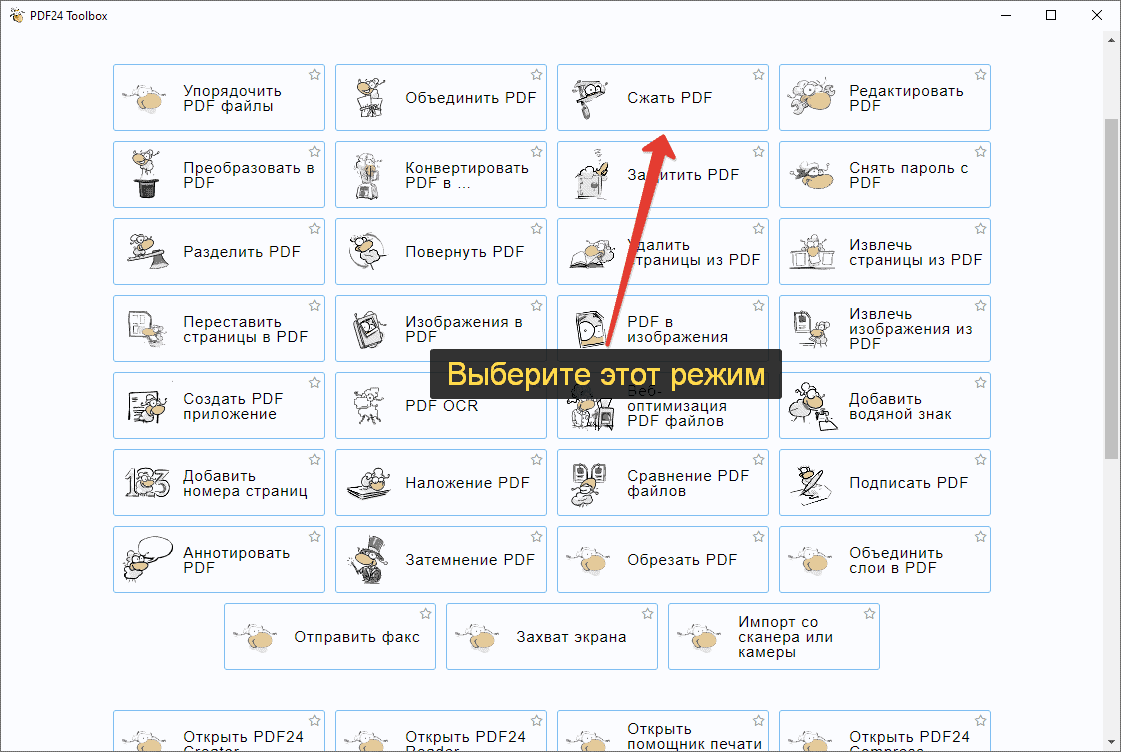
- Откройте файл и дождитесь его обработки.
- Измените качество на оптимальное (100% – максимум, 1% – худшее). Зачастую вариант 75% является лучшим.
- Кликните по оранжевой кнопке.
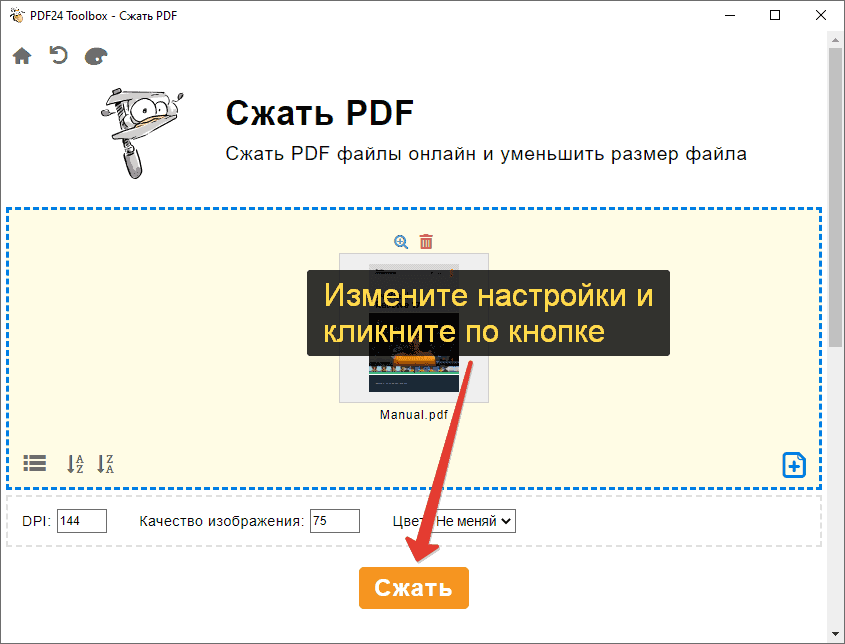
- Сохраните результат.
Документ при качестве 75% уменьшился с 162 до 119 МБ.
Adobe Acrobat
Adobe Acrobat Pro DC– это программа от создателей формата PDF для создания и просмотра таких документов. Нужная нам функция доступна только в платной версии. Но у нее есть пробный 7-дневный период.
Инструкция:
- Перейдите на страницу загрузки и откажитесь от доп. софта.
- Кликните по кнопке «Загрузить Acrobat Pro Trial».

- Установите и запустите программу.
- Войдите в аккаунт или зарегистрируйтесь.
- Кликните по кнопке «Запустить пробную версию».
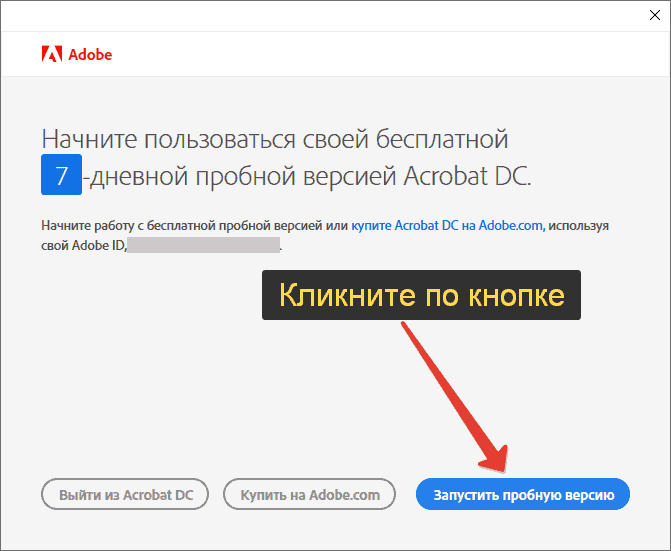
- Откройте PDF-файл с помощью Adobe Acrobat Reader.
- Перейдите на вкладку «Инструменты» и выберите функцию «Оптимизировать…».
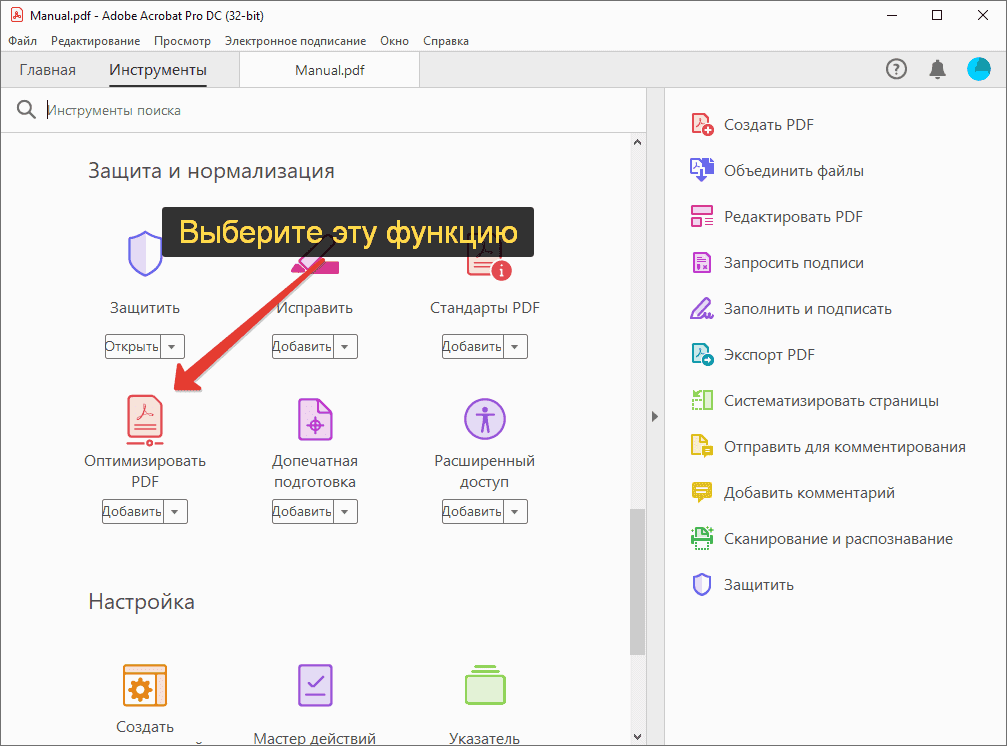
- Кликните по кнопке «Уменьшить размер файла» и подтвердите сохранение.
С помощью функция «Ручная оптимизация» вы можете самостоятельно задать параметры сжатия.
Документ в итоге уменьшился с 162 до 130 МБ.
PDFelement
PDFelement – программа для работы с ПДФ-форматом от компании Wondershare. Функция сжатия доступна только в платной версии, у которой есть пробный период.
Инструкция:
- Перейдите на страницу загрузки.
- Сохраните exe-файл. Если загрузка не началась, то кликните по ссылке «Restart download».
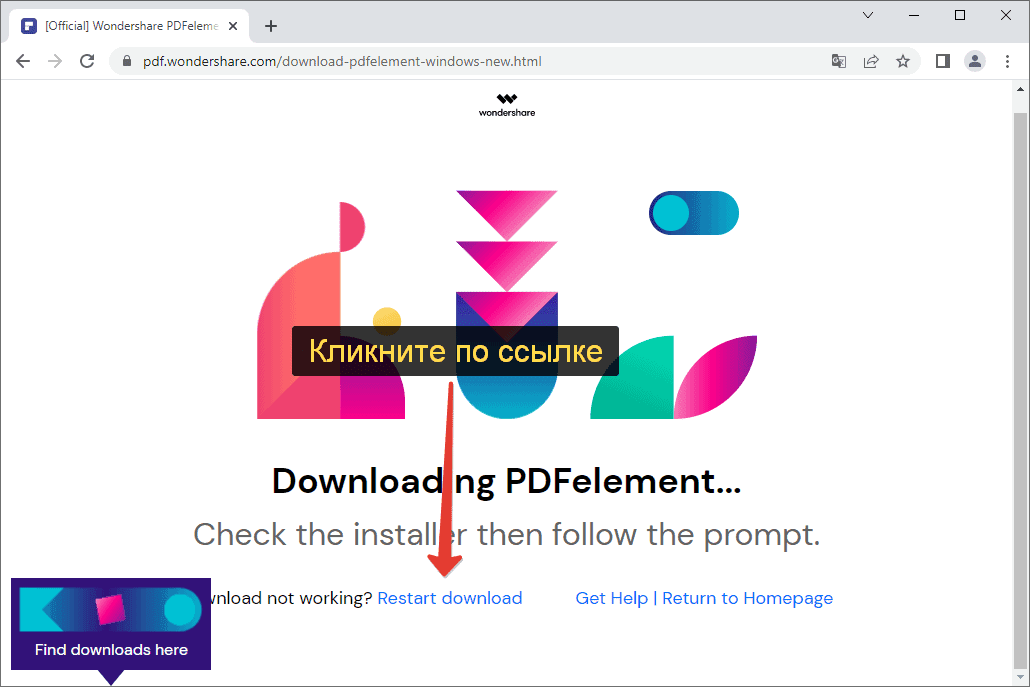
- Установите и запустите PDFelement.
- Выберите функцию «Сжать PDF».
- Кликните по кнопке «Продолжить тестировать».
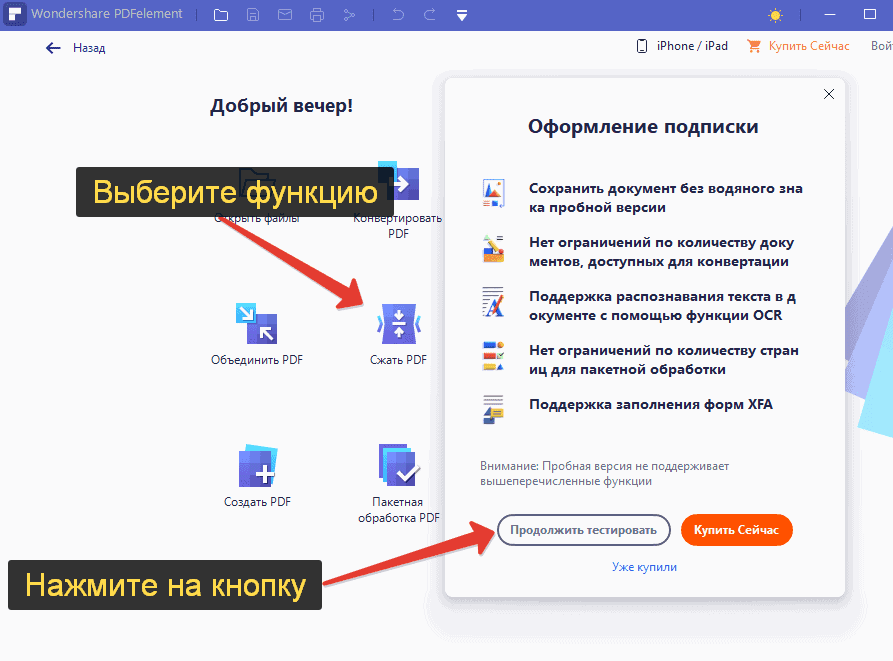
- Откройте нужный файл и выберите степень сжатия, ориентируясь на итоговый размер.
- Нажмите на кнопку «Применить» для запуска процедуры.
Документ при автоматическом сжатии уменьшился с 162 до 95 МБ.
Foxit PDF Editor
Это профессиональная программа со встроенным инструментом сжатия для формата PDF. У нее есть бесплатная пробная версия, доступная на официальном сайте. Для загрузки вам нужно заполнить все поля и кликнуть по соответствующей кнопке.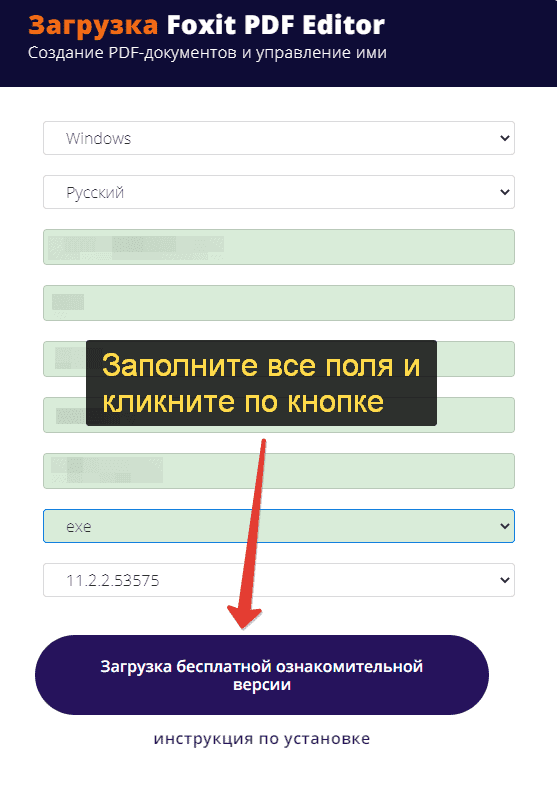
Далее, установите и запустите Foxit PDF Editor. В приветственном окне активируйте бесплатную пробную версию с помощью кнопки в правом нижнем углу.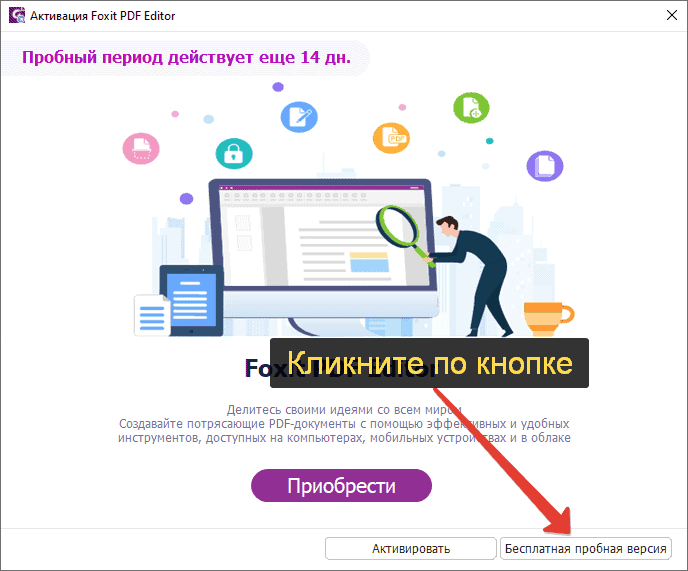
Теперь выберите «Foxit PDF Editor» и нажмите «ОК». Затем откройте ПДФ-документ, вызовите меню «Файл», перейдите в раздел «Оптимизация…» и выберите функцию расширенной оптимизации.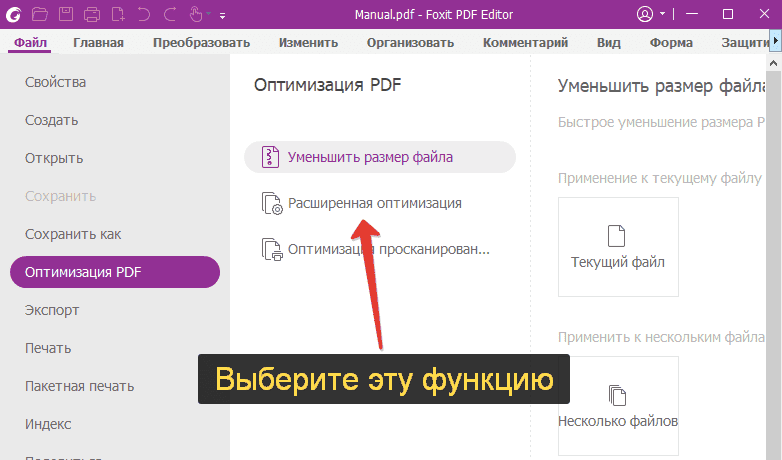
Примените предложенные настройки и сохраните результат в памяти компьютера или ноутбука.
PDF файл при автоматических настройках уменьшился с 162 до 146 МБ.
Онлайн-сервисы
Онлайн-сервисы – универсальный способ сжать PDF, который подходит для ПК и мобильных устройств.
Small PDF
Сайт Small PDF предлагает эффективную функцию для сжатия ПДФ-документов и уменьшения их размеров. Для его использования нужно войти в Google-аккаунт. Когда вам предложат оформить подписку, просто закройте это окно.
После отправки загруженного файла появится выбор степени сжатия. Ориентируйтесь на итоговый размер, выберите подходящий вариант и нажмите «Compress…».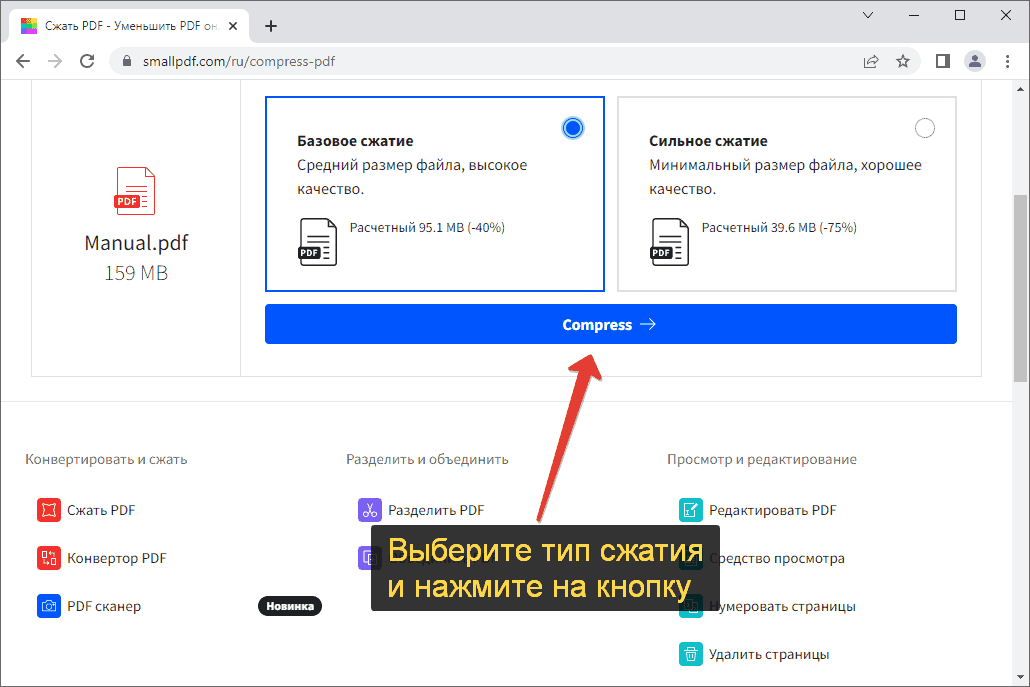
А затем сохраните на компьютере результат конвертации.
PDF2Go
Это удобный интернет-сервис, чтобы в несколько кликов сделать меньше объем PDF-файла. Он очень простой в использовании и не требует регистрации. Но работает, к сожалению, с ограничениями. В бесплатной версии PDF2Go есть ограничение на максимальный размер.
Для использования:
- Перейдите на сайт PDF2Go.
- Добавьте нужный файл.
- Выберите режим компрессии.
- По желанию измените DPI.
- Кликните по кнопке «Начать».
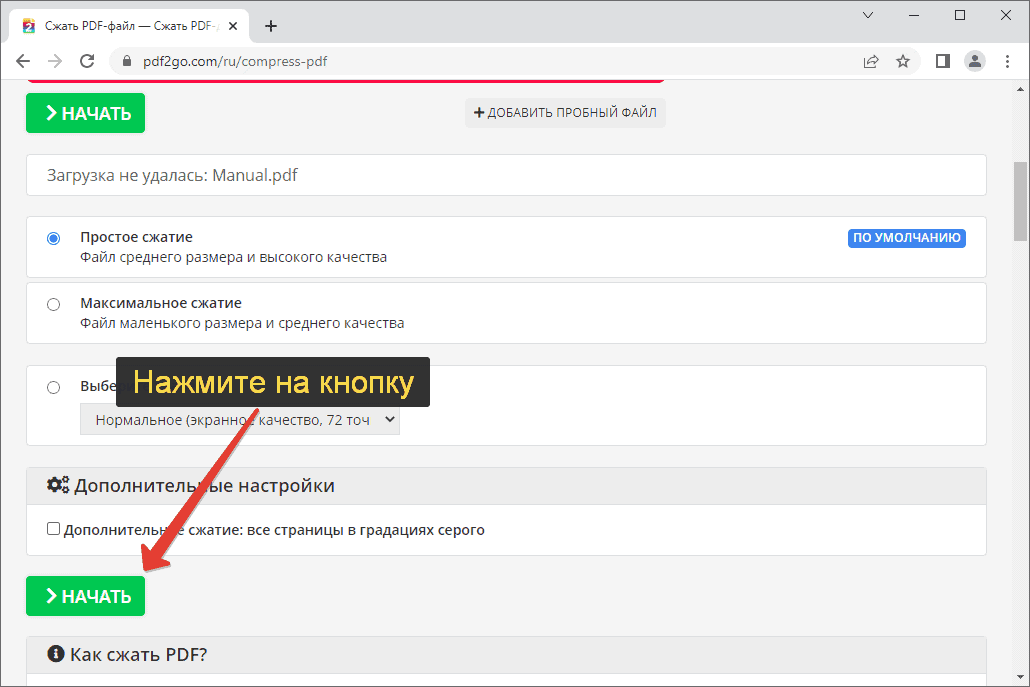
- Скачайте уже сжатый файл.
iLovePDF
iLovePDF – простой онлайн-конвертер, работающий без каких-либо ограничений. Для его использования достаточно открыть официальный сайт, добавить файл и нажать на красную кнопку.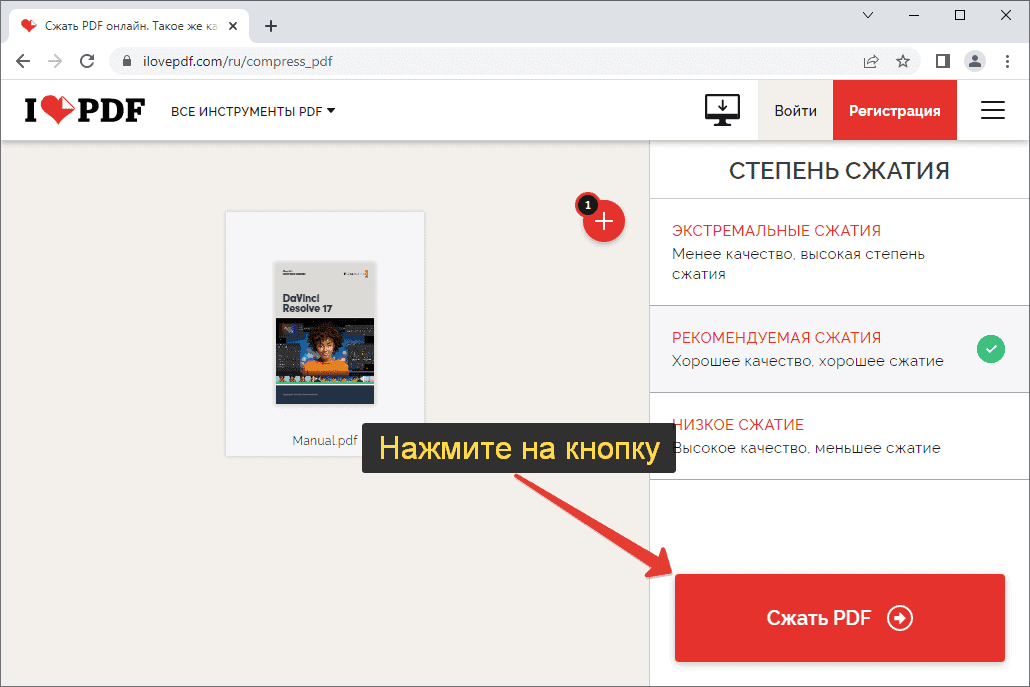
Остается ждать окончания процедуры.
PDF24 Tools
Мы уже рассказывали про программу PDF24 Creator. А это онлайн-сервис, предлагающий такие же функции. Инструмент для уменьшения веса доступен по ссылке. Загрузите файл, измените параметры и нажмите на кнопку. Она будет недоступна, пока не завершится загрузка.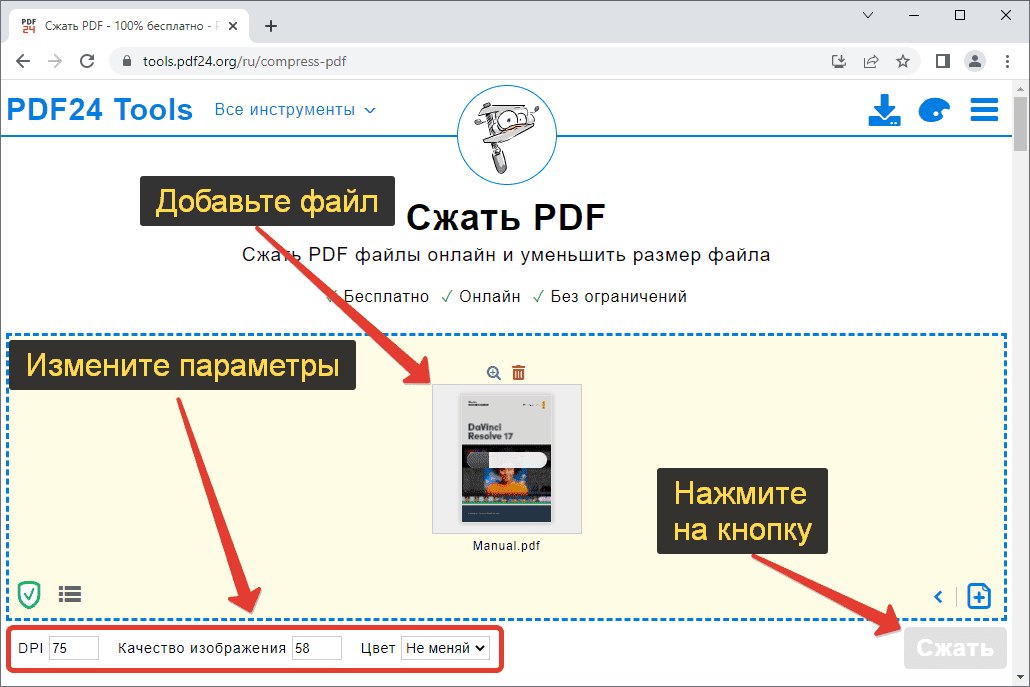
Остается только сохранить уже сжатую копию документа на диске.
Мобильные приложения для архивации
На смартфонах и планшетах тоже есть различные архиваторы, с помощью которых получится сжать PDF-файл.
WinZip
Простой в использовании ZIP-архиватор для Android и iOS. В бесплатной версии есть все необходимые функции.
Инструкция по использованию:
- Скачайте и запустите
- Нажмите на кнопку «Start».
- Закройте окно с предложением платной подписки.
- Выберите «Internal Storage» и доберитесь до PDF-файла.
- Нажмите на иконку «меню» рядом с его именем.
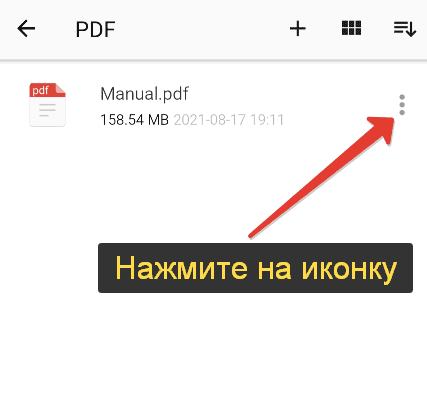
- Выберите «Zip to here» и нажмите «OK».
Документ в итоге уменьшился с 162 до 124 МБ.
ALZip
ALZip доступен только для Android-устройств. В приложении есть реклама, но она практически не отвлекает.
Инструкция:
- В главном окне нажмите «Not Now».
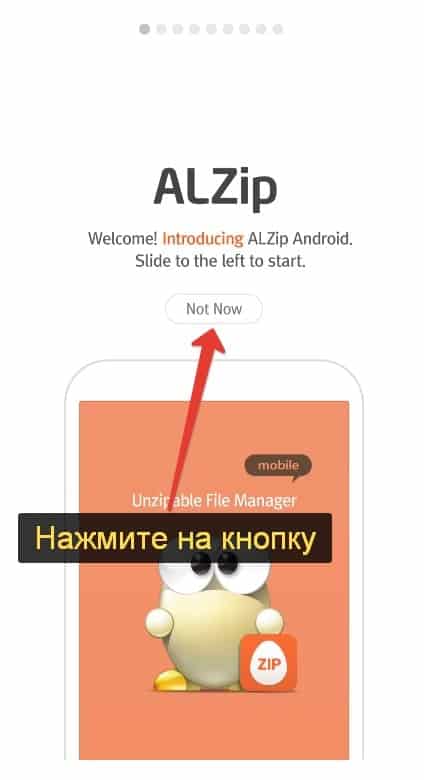
- Нажмите «Allow» и выдайте разрешение на доступ к хранилищу.
- Перейдите к PDF-файлу.
- Сделайте долгий тап по его названию и выберите «Archive» на нижней панели.
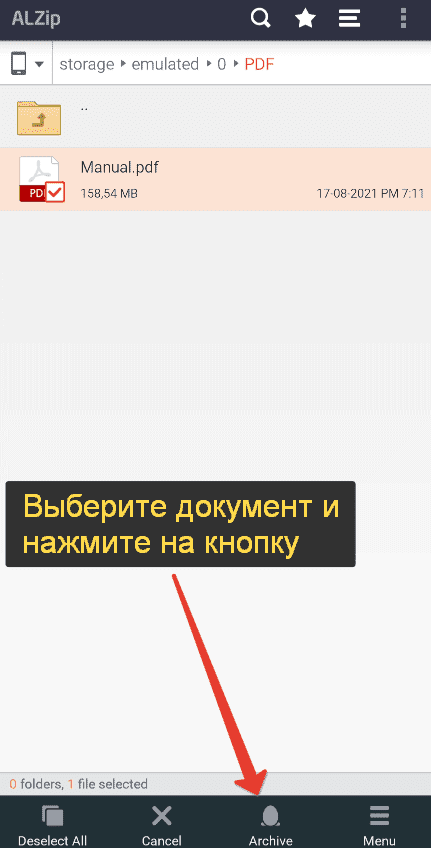
- Выберите режим «Compress» в появившемся меню.
- Нажмите «Compress» в новом окне для запуска процедуры.
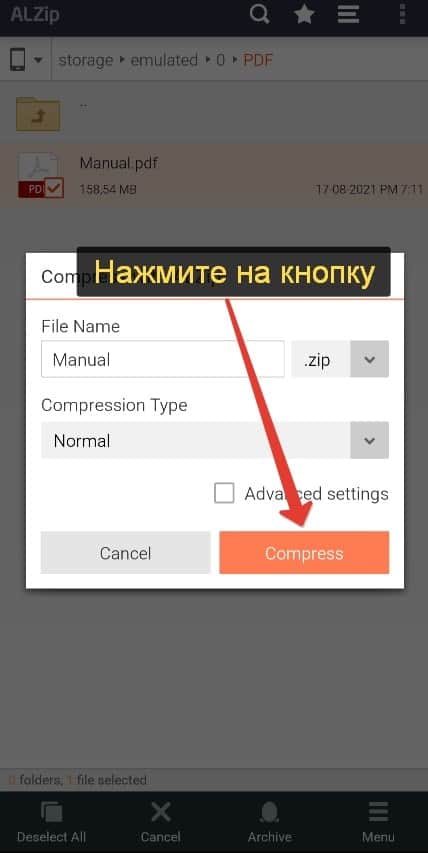
Документ в итоге уменьшился с 162 до 124 МБ.
RAR
У архиватора WinRar есть версия для мобильных устройств. Она доступна только для Android-смартфонов и планшетов. В ней совсем нет рекламы, но при первом запуске вам предложат оформить подписку. Откажитесь, нажав на соответствующую кнопку. Больше это окошко не появится. Rar — универсальный архиватор, который позволяет сжимать даже видео.
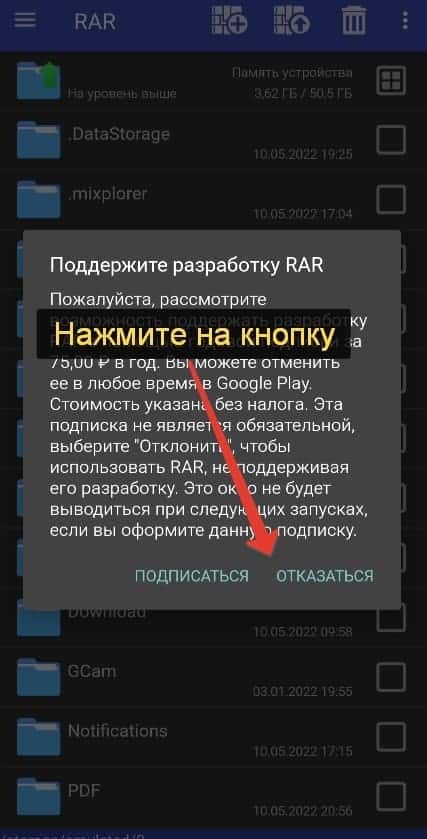
Доберитесь до PDF-файла с помощью встроенного файлового менеджера и поставьте маркер рядом с его названием. Далее, тапните по иконке с плюсом на верхней панели.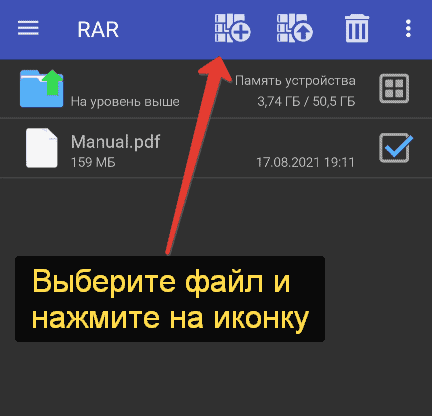
Перейдите во вкладку «Дополнительно», выберите режим «Максимальное сжатие» и нажмите на кнопку «ОК».
Файл в итоге уменьшился с 162 до 117 МБ.
7Zipper
7Zipper – еще один архиватор для Android, который можно бесплатно скачать из магазина «Google Play» и использовать для сжатия PDF файлов. Рекомендуем использовать версию 2.0, ведь она новее.
Руководство:
- Запустите мобильное приложение и выдайте ему разрешения.
- Тапните по пункту «Системная папка» или «SD Card» на главном экране.
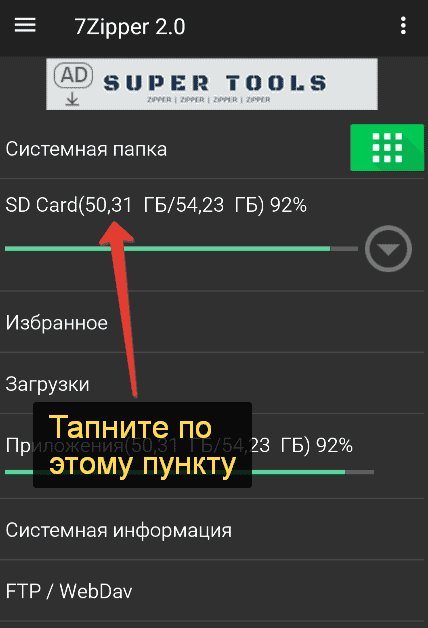
- Перейдите к вашему файлу.
- Выберите его долгим нажатием.
- Активируйте режим «Создать Zip» в контекстном меню.
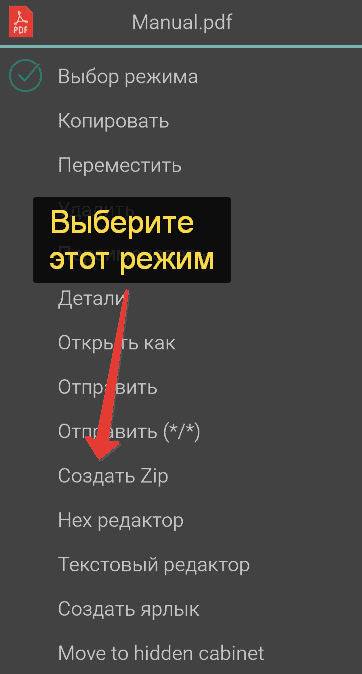
- Установите 9-й уровень сжатия в новом окошке и нажмите на кнопку «ОК».
Документ в итоге уменьшился с 162 до 125 МБ.
Easy Unrar
Это предельно простая программа для создания и распаковки ZIP-архивов на Android-устройствах. Версии для iOS у нее нет.
Пошаговое руководство:
- Загрузите и запустите Easy Unrar.
- Доберитесь до PDF-документа во встроенном файловом менеджере.
- Активируйте режим «Create Zip file».
- Выберите нужный файл.
- Нажмите на кнопку с плюсиком.
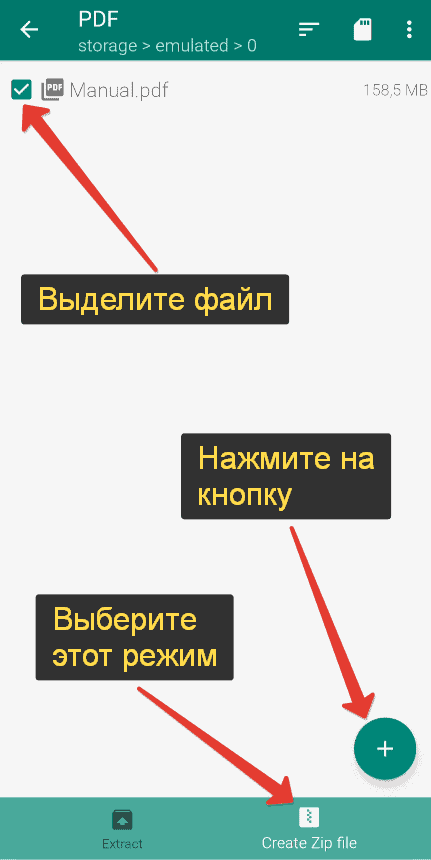
- Введите любое название для архива.
- Измените тип сжатия с «Normal» на «Max (Slow)».
- Нажмите на кнопку «OK».
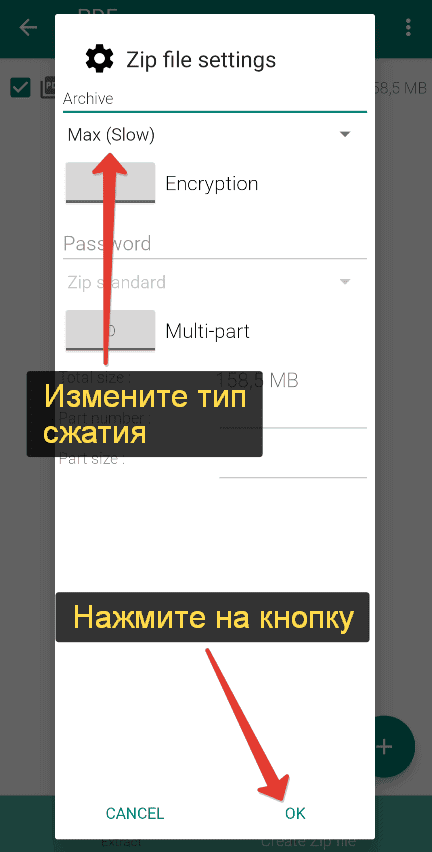
- Подождите окончания процедуры и нажмите «Back».
При первом запуске приложение может долго грузиться. Если поначалу ничего не происходит, то просто подождите несколько минут.
Документ в итоге уменьшился с 162 до 125 МБ.
Вот мы и узнали как сжать pdf файлы, какие сервисы и программы для этого можно использовать. В заключение, сжатие PDF — это простая задача, которая может помочь уменьшить размер Вашего файла без ущерба для важных данных. С помощью легкодоступных инструментов для компрессии PDF Вы можете сделать документ меньше и более управляемым в кратчайшие сроки. Независимо от того, используете ли Вы онлайн-инструмент, настольное программное обеспечение или автоматизированный процесс, сжатие PDF-документов стоит потраченного времени и усилий.
Читайте далее:





